Barcode Professional for ASP.NET使用教程:如何在HTML支持的DPI范围内显示高清条码
2015-11-09 16:51
931 查看
我们知道高质量的条码更能达到我们的目的,然而图像DPI与图像的大小成正比,即DPI越高,图片文件越大。
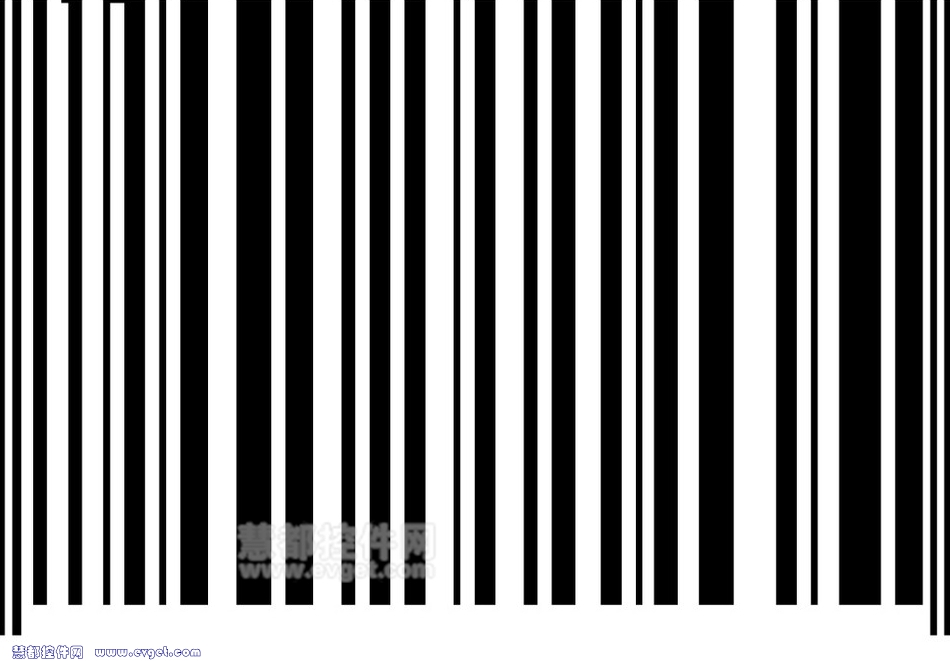
可能你将600DPI的图片显示在HTML上很容易,然而你会发现图片占满了整个页面,因为大多数的HTML显示分辨率为96DPI。那么今天将分享用Barcode Professional for ASP.NET在HTML支持的DPI范围内显示高清条码。代码仅供参考。
注意:我们使用的是Visual Studio 2005 (Visual Web Developer) ,不过有些VS.NET也可以使用。
步骤:
用Visual Studio 2005创建一个ASP.NET Web项目。
删除项目中创建的所有的ASPX 文件。
如果有需要可以创建一个BIN文件夹,添加一个引用到Barcode Professional for ASP.NET集合。
在Generic Handler 中添加一个新的项目类型命名BarcodeGen.ashx.
在BarcodeGen.ashx文件中用ProcessRequest方法输入下列代码,这个方法将通过字符串查询得到128码符号编码值和输出条码图像分辨率。
VB
C#
然后将新项目添加到HTML页面项目,这个HTML页面将显示600DPI的条码图像,这是通过用JS代码在其他浏览器上显示96DPI的HTTP处理。输如下面的代码:
完成,虽然图像的大小是经过JS代码生成的,但生成图像的质量是与打印结果一致。
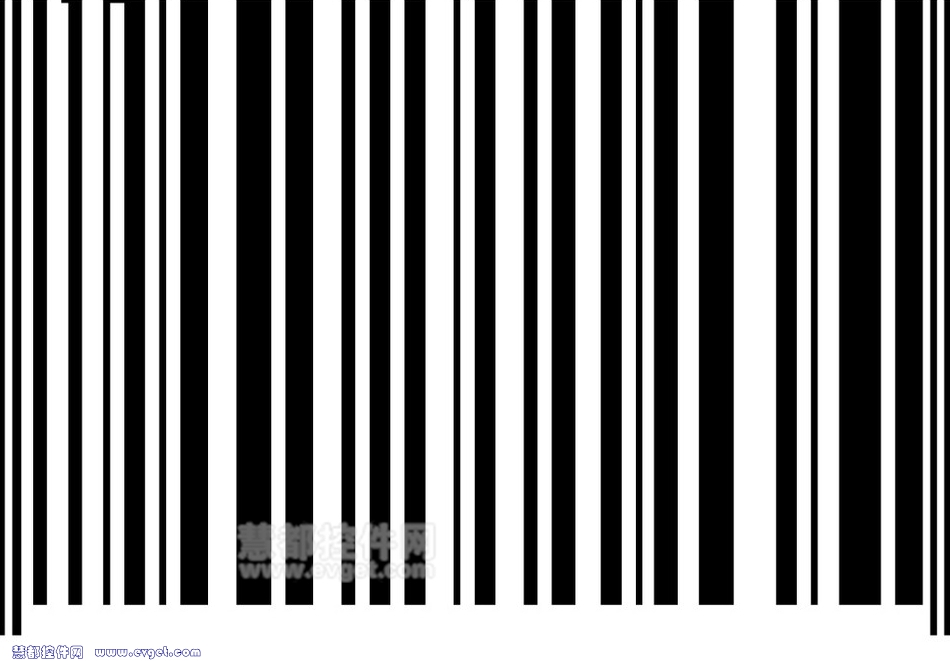
可能你将600DPI的图片显示在HTML上很容易,然而你会发现图片占满了整个页面,因为大多数的HTML显示分辨率为96DPI。那么今天将分享用Barcode Professional for ASP.NET在HTML支持的DPI范围内显示高清条码。代码仅供参考。
注意:我们使用的是Visual Studio 2005 (Visual Web Developer) ,不过有些VS.NET也可以使用。
步骤:
用Visual Studio 2005创建一个ASP.NET Web项目。
删除项目中创建的所有的ASPX 文件。
如果有需要可以创建一个BIN文件夹,添加一个引用到Barcode Professional for ASP.NET集合。
在Generic Handler 中添加一个新的项目类型命名BarcodeGen.ashx.
在BarcodeGen.ashx文件中用ProcessRequest方法输入下列代码,这个方法将通过字符串查询得到128码符号编码值和输出条码图像分辨率。
VB
Dim dpi As Single = 96.0
Try
dpi = Single.Parse(context.Request.QueryString("dpi"))
Catch
End Try
Dim valueToEncode As String = context.Request.QueryString("valueToEncode")
Dim bcp As New Neodynamic.WebControls.BarcodeProfessional.BarcodeProfessional()
bcp.Symbology = Neodynamic.WebControls.BarcodeProfessional.Symbology.Code128
bcp.Code = valueToEncode
bcp.BarWidth = 0.01F
bcp.BarHeight = 0.5F
context.Response.ContentType = "image/jpeg"
context.Response.BinaryWrite(bcp.GetBarcodeImage(System.Drawing.Imaging.ImageFormat.Jpeg, dpi))C#
float dpi = 96.0f;
try
{
dpi = float.Parse(context.Request.QueryString["dpi"]);
}
catch
{ }
string valueToEncode = context.Request.QueryString["valueToEncode"];
Neodynamic.WebControls.BarcodeProfessional.BarcodeProfessional bcp = new Neodynamic.WebControls.BarcodeProfessional.BarcodeProfessional();
bcp.Symbology = Neodynamic.WebControls.BarcodeProfessional.Symbology.Code128;
bcp.Code = valueToEncode;
bcp.BarWidth = 0.01f;
bcp.BarHeight = 0.5f;
context.Response.ContentType = "image/jpeg";
context.Response.BinaryWrite(bcp.GetBarcodeImage(System.Drawing.Imaging.ImageFormat.Jpeg, dpi));然后将新项目添加到HTML页面项目,这个HTML页面将显示600DPI的条码图像,这是通过用JS代码在其他浏览器上显示96DPI的HTTP处理。输如下面的代码:
<!DOCTYPE html PUBLIC "-//W3C//DTD XHTML 1.0 Transitional//EN" "http://www.w3.org/TR/xhtml1/DTD/xhtml1-transitional.dtd">
<html xmlns="http://www.w3.org/1999/xhtml" >
<head>
<title>HTML Barcode image with DPI support</title>
<script type="text/javascript">
var imageUrlGen = "BarcodeGen.ashx";
var imageID = "MyBarcodeImage";
var txtValueToEncodeID = "MyValueToEncode";
var tmpImage;
var dpi = 600;
function CheckForLoadedImage()
{
if(tmpImage.complete)
{
var img = document.getElementById(imageID);
img.width = tmpImage.width * 96 / dpi;
img.height = tmpImage.height * 96 / dpi;
img.src = tmpImage.src;
clearTimeout("CheckForLoadedImage()");
}
else
{
setTimeout(“checkforloadedimage()”,500);
}
}
function GetBarcodeImage()
{
var valueToEncode = document.getElementById(txtValueToEncodeID).value;
tmpImage = new Image();
tmpImage.src = imageUrlGen + "?valueToEncode=" + valueToEncode + "&dpi=" + dpi;
CheckForLoadedImage();
}
</script>
</head>
<body>
<p>
<b>Barcode Professional in a HTML page with DPI support</b>
</p>
<p>
<img id="MyBarcodeImage" alt="" src="" />
</p>
<p>
Enter a value to encode:<br />
<input id="MyValueToEncode" type="text" name="MyValueToEncode" />
</p>
<p>
<input id="Button1" type="button" value="Get Barcode at 600 DPI..."
name="Button1" onclick="GetBarcodeImage()" />
</p>
</body>
</html>完成,虽然图像的大小是经过JS代码生成的,但生成图像的质量是与打印结果一致。
相关文章推荐
- ASP.NET中在不同的子域中共享Session(二级域名获取不到主域名下的session值)
- ASP.NET动态网站制作(26)-- Ajax
- ExtAspNet框架
- asp.net验证码及怎么获取里面的数值(整合)
- ASP.NET动态网站制作(25)-- ADO.NET(4)
- 转asp.net mvc 显示列表数据
- ASP.NET网址
- ASP.NET加载更多
- ASP.NET 连接mysql数据库
- asp.net中用FileStream类实现下载文件功能,自定义下载路径,像IE下载一样
- asp.net mvc4中自定义404页面
- asp.net EF6.0中出现未找到具有固定名称“System.Data.SqlClient”的 ADO.NET提供程序的实体框架提供程序解决办法
- 基于香蕉派平台的Raspberry Pi操作系统安装与配置
- AspectJ的Execution表达式
- 玩转树莓派--USB摄像头操作
- 在ASP.NET Web API中使用OData的Action和Function
- 欢迎使用CSDN-markdown编辑器
- RaspberryPi下apt-get离线安装软件
- 开始 ASP.NET Web API 2 之旅
- 深入学习.net验证码生成及使用方法
